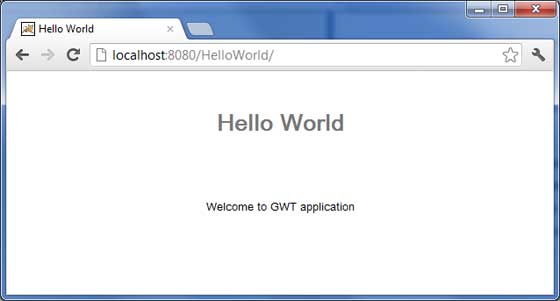GWT - Anwendung bereitstellen
In diesem Tutorial erfahren Sie, wie Sie eine Anwendung erstellen "war" Datei und wie man das in Apache Tomcat Websever root bereitstellt.
Wenn Sie dieses einfache Beispiel verstanden haben, können Sie auch eine komplexe GWT-Anwendung nach denselben Schritten bereitstellen.
Lassen Sie uns die Eclipse-IDE zusammen mit dem GWT-Plug-In installieren und befolgen Sie die folgenden Schritte, um eine GWT-Anwendung zu erstellen:
| Schritt | Beschreibung |
|---|---|
| 1 | Erstellen Sie ein Projekt mit dem Namen HelloWorld unter einem Paket com.tutorialspoint, wie im Kapitel GWT - Anwendung erstellen erläutert . |
| 2 | Ändern Sie HelloWorld.gwt.xml , HelloWorld.css , HelloWorld.html und HelloWorld.java wie unten erläutert. Lassen Sie den Rest der Dateien unverändert. |
| 3 | Kompilieren Sie die Anwendung und führen Sie sie aus, um sicherzustellen, dass die Geschäftslogik den Anforderungen entspricht. |
| 4 | Zum Schluss komprimieren Sie den Inhalt des War-Ordners der Anwendung in Form einer War-Datei und stellen Sie ihn in Apache Tomcat Webserver bereit. |
| 5 | Starten Sie Ihre Webanwendung unter Verwendung der entsprechenden URL, wie im letzten Schritt unten erläutert. |
Es folgt der Inhalt des modifizierten Moduldeskriptors src/com.tutorialspoint/HelloWorld.gwt.xml.
<?xml version = "1.0" encoding = "UTF-8"?>
<module rename-to = 'helloworld'>
<!-- Inherit the core Web Toolkit stuff. -->
<inherits name = 'com.google.gwt.user.User'/>
<!-- Inherit the default GWT style sheet. -->
<inherits name = 'com.google.gwt.user.theme.clean.Clean'/>
<!-- Specify the app entry point class. -->
<entry-point class = 'com.tutorialspoint.client.HelloWorld'/>
<!-- Specify the paths for translatable code -->
<source path = 'client'/>
<source path = 'shared'/>
</module>Im Folgenden finden Sie den Inhalt der geänderten Stylesheet-Datei war/HelloWorld.css.
body {
text-align: center;
font-family: verdana, sans-serif;
}
h1 {
font-size: 2em;
font-weight: bold;
color: #777777;
margin: 40px 0px 70px;
text-align: center;
}Es folgt der Inhalt der geänderten HTML-Hostdatei war/HelloWorld.html.
<html>
<head>
<title>Hello World</title>
<link rel = "stylesheet" href = "HelloWorld.css"/>
<script language = "javascript" src = "helloworld/helloworld.nocache.js">
</script>
</head>
<body>
<h1>Hello World</h1>
<div id = "gwtContainer"></div>
</body>
</html>Ich habe HTML gegenüber dem vorherigen Beispiel ein wenig geändert. Hier habe ich einen Platzhalter <div> ... </ div> erstellt, in den wir mithilfe unserer Einstiegspunkt-Java-Klasse einige Inhalte einfügen. Lassen Sie uns also den folgenden Inhalt der Java-Datei habensrc/com.tutorialspoint/HelloWorld.java.
package com.tutorialspoint.client;
import com.google.gwt.core.client.EntryPoint;
import com.google.gwt.user.client.ui.HTML;
import com.google.gwt.user.client.ui.RootPanel;
public class HelloWorld implements EntryPoint {
public void onModuleLoad() {
HTML html = new HTML("<p>Welcome to GWT application</p>");
RootPanel.get("gwtContainer").add(html);
}
}Hier haben wir das breiteste HTML erstellt und es in das div-Tag mit id = "gwtContainer" eingefügt. In den kommenden Kapiteln werden wir verschiedene GWT-Widgets untersuchen.
Wenn Sie mit allen vorgenommenen Änderungen fertig sind, lassen Sie uns die Anwendung im Entwicklungsmodus kompilieren und ausführen, wie wir es im Kapitel GWT - Anwendung erstellen getan haben . Wenn mit Ihrer Anwendung alles in Ordnung ist, führt dies zu folgendem Ergebnis:
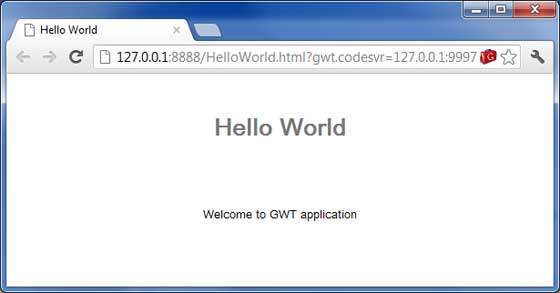
WAR-Datei erstellen
Jetzt funktioniert unsere Anwendung einwandfrei und wir sind bereit, sie als Kriegsdatei zu exportieren.
Befolgen Sie die folgenden Schritte -
Gehen Sie in Ihr Projekt war Verzeichnis C:\workspace\HelloWorld\war
Wählen Sie alle im Kriegsverzeichnis verfügbaren Dateien und Ordner aus.
Komprimieren Sie alle ausgewählten Dateien und Ordner in einer Datei namens HelloWorld.zip .
Benennen Sie HelloWorld.zip in HelloWorld.war um .
Bereitstellen der WAR-Datei
Stoppen Sie den Tomcat-Server.
Kopieren Sie die Datei HelloWorld.war nachtomcat installation directory > webapps folder.
Starten Sie den Tomcat-Server.
Schauen Sie in das Webapps-Verzeichnis, es sollte einen Ordner geben helloworld wurde erstellt.
Jetzt wird HelloWorld.war erfolgreich im Tomcat Webserver-Stammverzeichnis bereitgestellt.
Führen Sie die Anwendung aus
Geben Sie eine URL im Webbrowser ein: http://localhost:8080/HelloWorld um die Anwendung zu starten
Servername (localhost) und Port (8080) können je nach Tomcat-Konfiguration variieren.